dns配置错误怎么修正
发布:解季如
专业角度:DNS 配置错误修正
DNS 配置错误会导致网站无法访问、邮件无法发送、应用无法正常使用等问题。 修复 DNS 配置错误需要根据具体情况进行分析和处理。
1. 识别错误类型
首先,需要确定具体的错误类型。 常见的 DNS 配置错误包括:
DNS 服务器地址错误: 您的设备无法找到正确的 DNS 服务器,导致无法解析域名。
DNS 缓存问题: 您的设备缓存了错误的 DNS 记录,导致无法访问网站。
DNS 服务器故障: 您的 DNS 服务器出现故障,无法提供正常服务。
域名解析错误: 您域名的 DNS 记录设置错误,导致无法解析域名。
防火墙或安全软件干扰: 防火墙或安全软件阻止了 DNS 访问,导致无法解析域名。
2. 诊断和解决问题
针对不同的错误类型,需要采取不同的解决方法:
DNS 服务器地址错误: 检查您的网络连接设置,确保 DNS 服务器地址正确。 您也可以尝试使用公共 DNS 服务器,例如 Google Public DNS (8.8.8.8 和 8.8.4.4) 或 Cloudflare DNS (1.1.1.1 和 1.0.0.1)。
DNS 缓存问题: 清除 DNS 缓存。 在 Windows 系统中,您可以使用命令 "ipconfig /flushdns";在 macOS 系统中,您可以使用命令 "sudo dscacheutil -flushcache"。
DNS 服务器故障: 联系您的互联网服务提供商 (ISP) 或 DNS 服务器提供商,报告 DNS 服务器故障。
域名解析错误: 检查您的域名注册信息,确保 DNS 记录设置正确。 您可能需要联系域名注册商或网站托管服务提供商以获取帮助。
防火墙或安全软件干扰: 临时禁用防火墙或安全软件,查看是否可以解决问题。 如果问题解决,则需要配置防火墙或安全软件以允许 DNS 访问。
3. 监控和预防
修复 DNS 配置错误后,建议定期监控 DNS 服务器状态,并及时更新 DNS 记录,以防止再次出现错误。 此外,您还可以使用 DNS 监测工具,例如 DNS Checker,来监控 DNS 解析速度和准确性。
通过以上步骤,您可以有效地诊断和解决 DNS 配置错误,确保您的网络连接正常,并顺利访问网站和应用。

以上就是关于dns配置错误怎么修正的全部内容,希望能够帮到您。
版权声明:本文来自用户投稿,不代表【服务器教程】立场,本平台所发表的文章、图片属于原权利人所有,因客观原因,或会存在不当使用的情况,非恶意侵犯原权利人相关权益,敬请相关权利人谅解并与我们联系,我们将及时处理,共同维护良好的网络创作环境。
大家都在看
-

安装ubuntu服务器版
安装Ubuntu服务器版是一个相对直接的过程,以下是一步步的指南:准备工作1.下载ISO文件:访问Ubuntu官方网站下载最新版本的Ubuntu服务器ISO文件。2.准备U盘:准备一个至少8GB的U盘,并将
-

获取数据库中所有表名
1、SQL查询所有表名:SELECTNAMEFROMSYSOBJECTSWHERETYPE='U'SELECT*FROMINFORMATION_SCHEMA.TABLES结构化查询语言(StructuredQueryLanguage)简称SQL,结构化查询语言是一种数据库查询和程序设计语言,
-

地平线4怎么不能连接服务器了
问题可能原因解决方案无法连接到地平线4服务器网络连接问题检查你的网络连接是否正常。重启路由器和调制解调器。
-
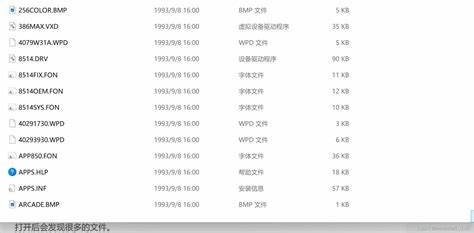
数据项是数据库的术语吗
3、信息在计算机世界中是以数据形式存储的,其数据描述需要用到以下术语:1、字段(field):标记实体属性的命名单位称为字段(或数据项)。它是可命名的最小信息单位。例如职工号、姓
-

数据库中索引如何发挥作用
oracle数据库要设定一个数据库用户每天在晚上23:00进行自动备份,并重建索引怎么做首先需要编写一个批处理文件来执行数据库备份功能,可以命名为***.BAT(后缀改为BAT):@echooffcolor0bmodec
-
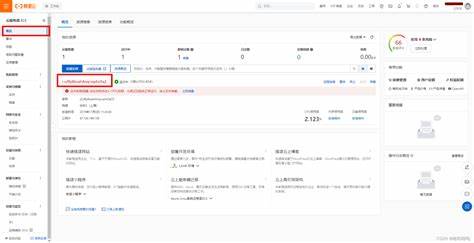
怎么购买阿里云服务器的东西
步骤操作1.注册阿里云账号访问阿里云官网(https://www.aliyun.com/),点击“注册”按钮,填写相关信息并完成注册。2.选择服务器类型进入“
-

黑魂服务器什么时间开
服务器重启的消息一出,立刻在网络上引发热议,无数魂系粉丝纷纷表达了激动的心情。不少玩家表示已经迫不及待想要重返魂系世界,与好友一起挑战BOSS,体验当年一起并肩作战的乐趣
-

Access中数据库和表的关系是
access2010中表和数据库的关系是一个数据库可以包含多个表,每个表对应一组数据,多个表可以通过关系连接起来,进行各种数据处理操作。在Access2010中,表是数据库中相关数据的有组织
-

方舟服务器普通和优质的区别
类别普通服务器优质服务器服务器类型官方服务器官方运营的付费服务器价格免费每月订阅费玩家数量通常玩家较
-

用于解析什么的协议是dns
想象一下,您要给朋友打电话,但您只知道他们的名字,不知道他们的电话号码。DNS就如同一个电话簿,您输入朋友的名字,它就能找到对应的电话号码。同样,当您输入网站地址时,
